Направил си готини почивни снимки и искаш да ги изведеш на следващо ниво с обработка? С правилните техники и наличните инструменти можеш да превърнеш снимките си в малки произведения на изкуството. Този наръчник те води стъпка по стъпка през използването на радиални филтри и четката при редактиране на снимки. Тук ще научиш как да правиш локални корекции, за да направиш снимките си по-живи и наситени.
Най-важни изводи
- Използвай локални корекции, за да оптимизираш конкретни участъци от изображението.
- Радиалните филтри позволяват целенасочена редакция на детайли и цветове.
- Работи с присъствие, експозиция и яснота, за да постигнеш впечатляващи резултати.
Стъпка по стъпка ръководство
1. Основна настройка и прилагане на пресет
Започни редактирането на снимката си с предварително зададен пресет, който служи като основа за следващите корекции. Това улеснява започването и спестява време. Отвори снимката си и приложи пресета върху нея. Така снимката ти веднага придобива привлекателен вид и ти прави следващите настройки по-лесни.
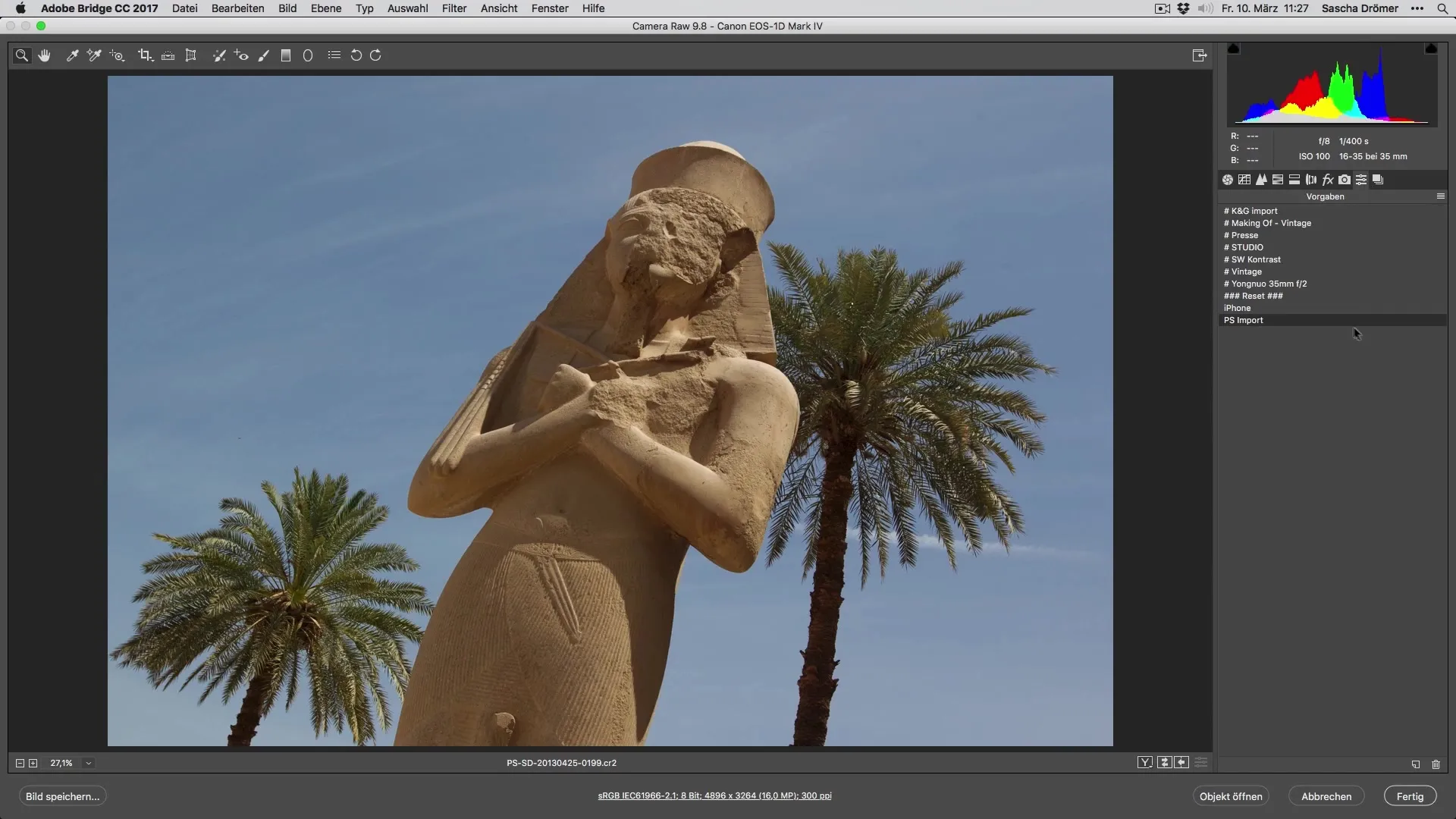
2. Оптимизиране на цветовете на небето
Важен аспект при много почивни снимки е небето. Отиди в панела HSL (Оттенък, Наситеност, Светлина) и активирай селективните корекции. Намали яркостта на синьото, увеличи наситеността и при нужда коригирай и оттенъка, за да постигнеш по-интензивно небе. Тези стъпки помагат небето да изглежда по-живо и изразително.
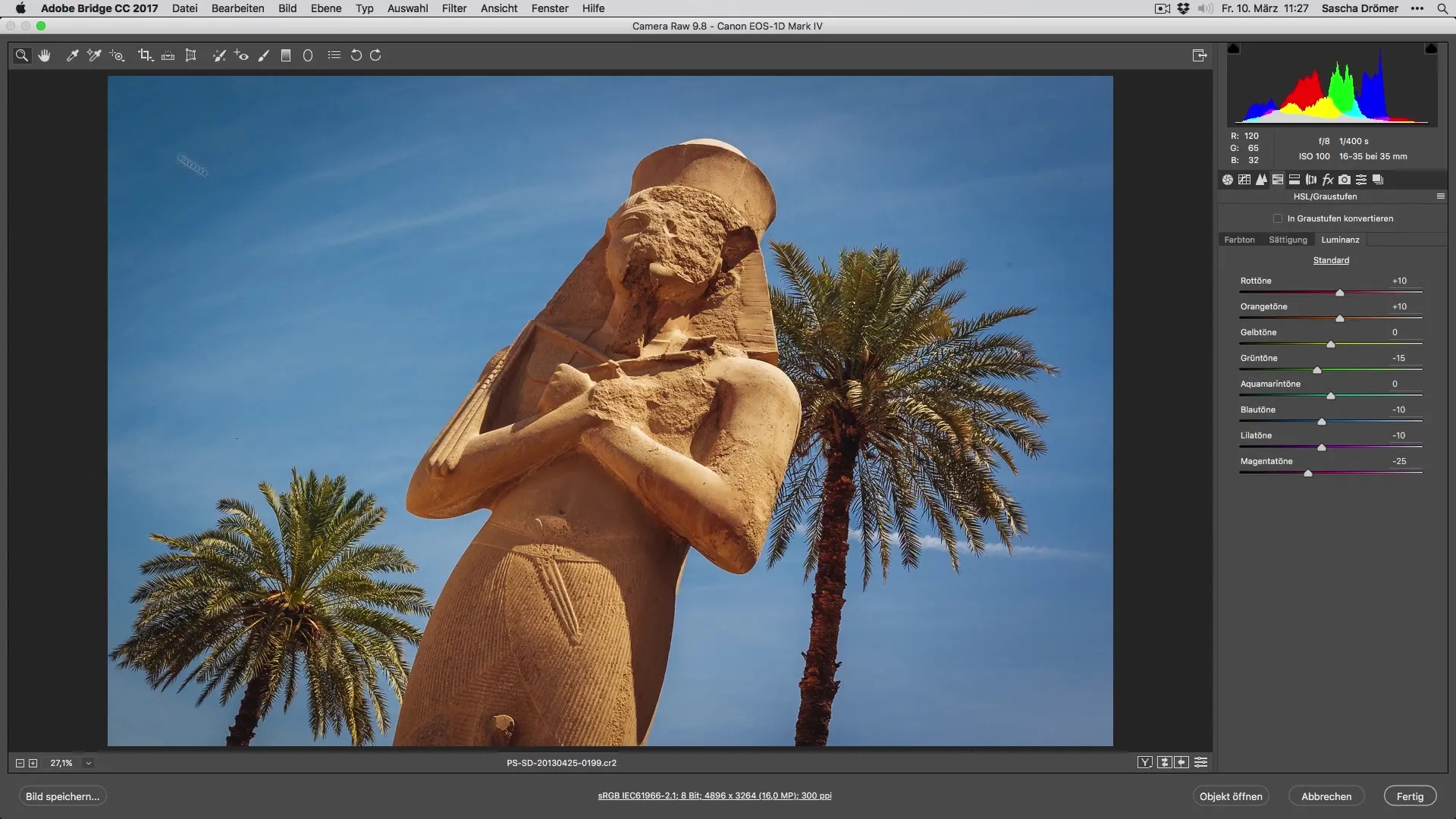
3. Подобряване на детайлите с радиален филтър
Сега идва ред на радиалния филтър. Начертай радиален филтър върху зоната, която искаш да подчертаеш, например статуя или детайли в изображението. Вместо да променяш тоновете, съсредоточи се върху увеличаването на яснота. По този начин структурите изпъкват по-добре и снимката ти изглежда по-динамична.
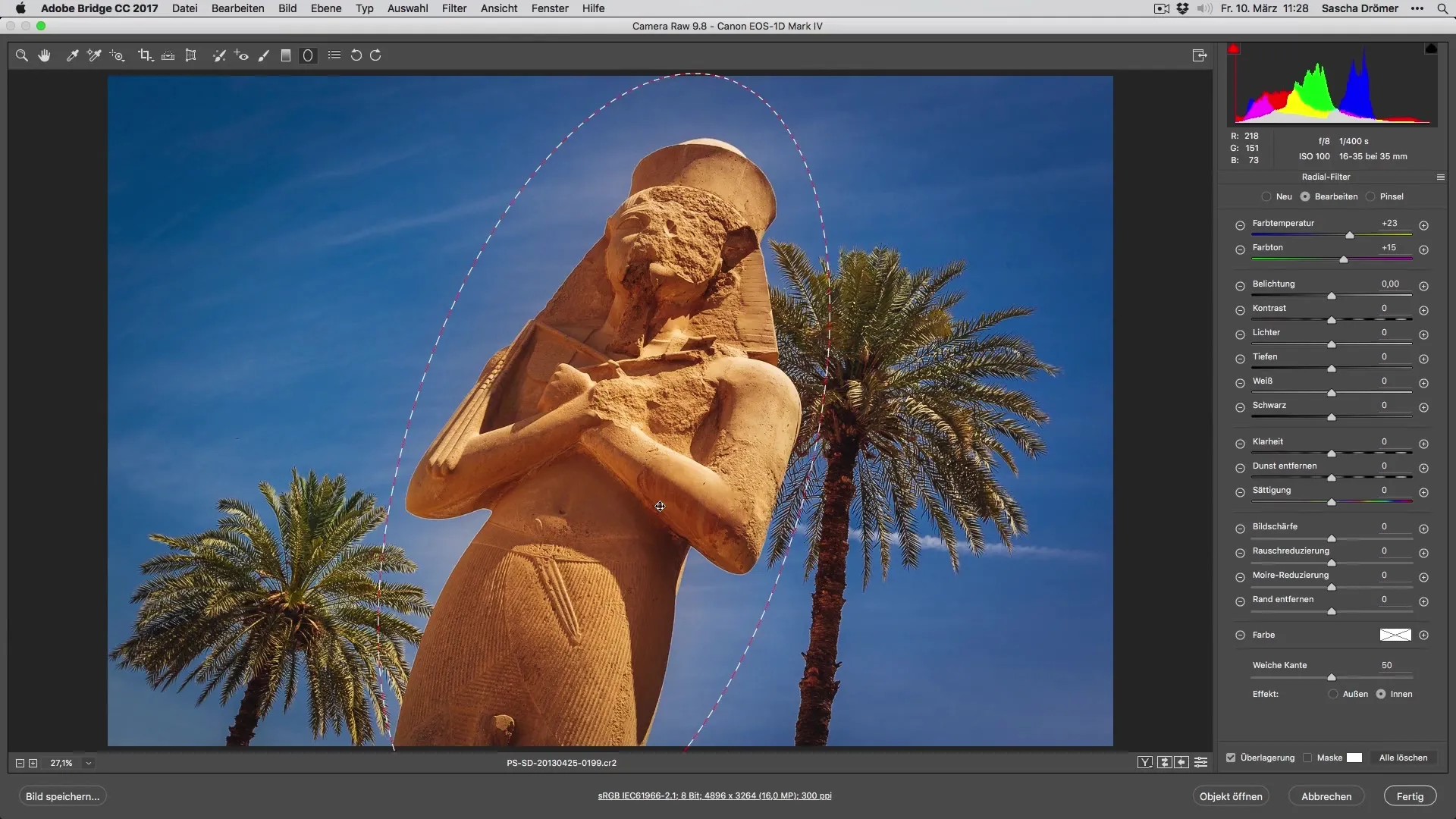
4. Направи корекции на наситеността
За да интензифицираш цветовете, като зеленото на палмите, отиди в секцията за наситеност. Регулирай наситеността на зеленото, за да подчертаеш натуралността и жизнеността на цветовете. Експериментирай с настройките, докато не останеш доволен от резултата.
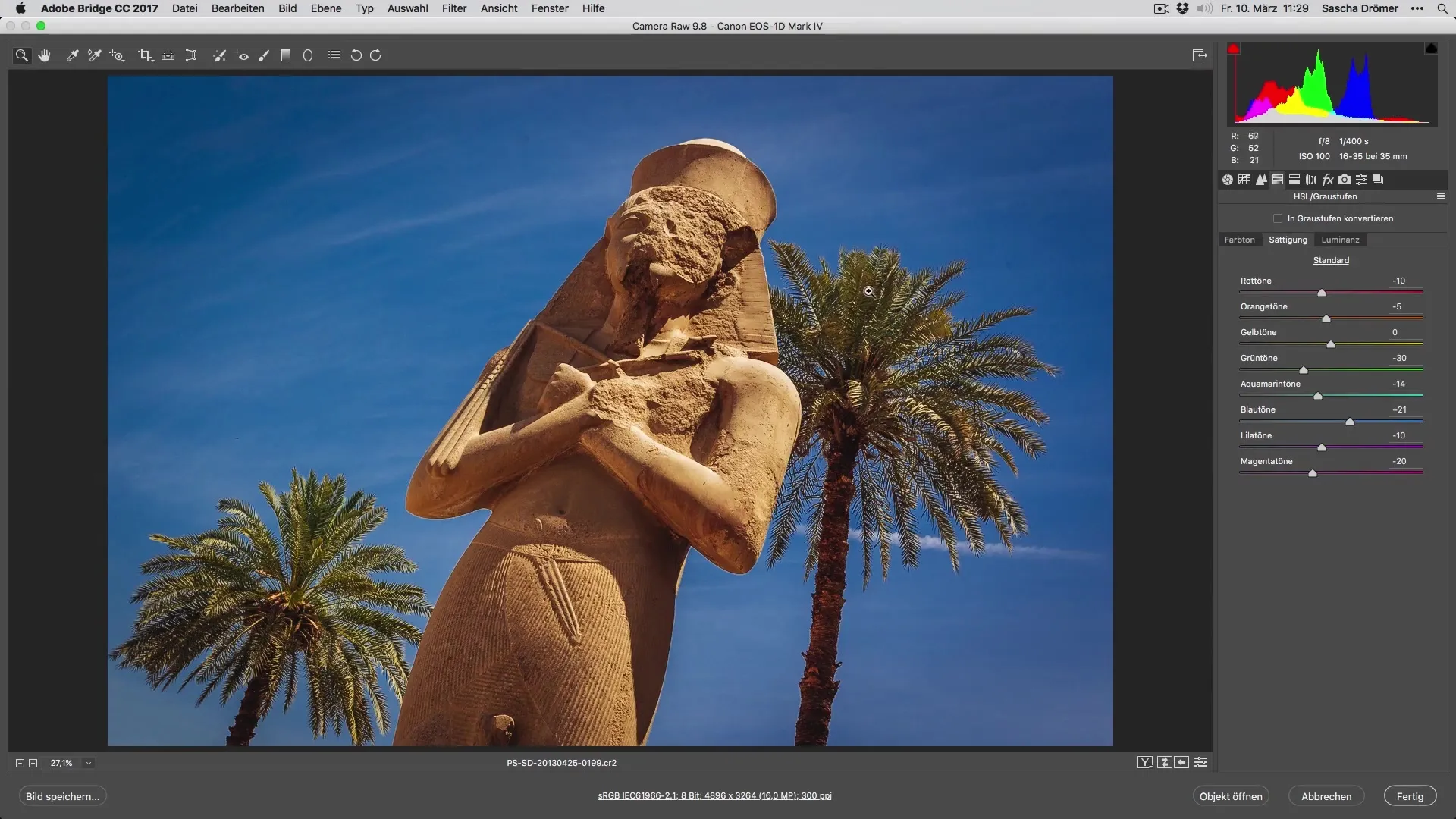
5. Премахване на петна от сензора
Преди да финализираш снимката, провери за евентуални петна от сензора. Те могат да развалят общия вид. Използвай инструмента за поправка, за да ги премахнеш бързо и лесно. Избери засегнатите участъци и остави софтуера да свърши останалото. Така снимката ти изглежда много по-чиста.
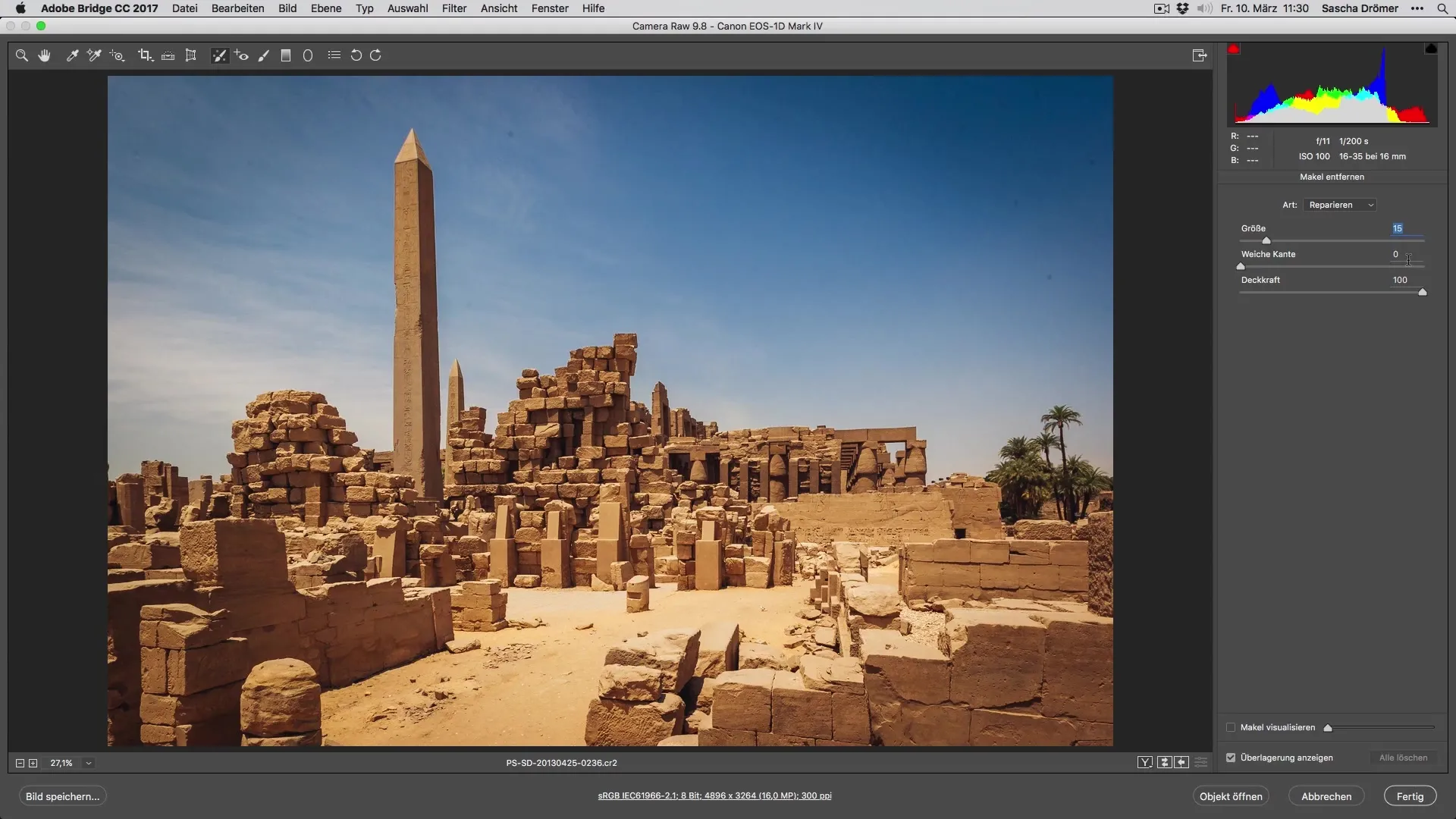
6. Финна настройка на експозицията
Накрая трябва да настроиш общата експозиция на снимката. Намали леко експозицията, за да потиснеш прекалено светлите участъци и да увеличиш контраста. Провери яркостта на небето и отново коригирай наситеността и оттенъка, за да постигнеш оптималния резултат.
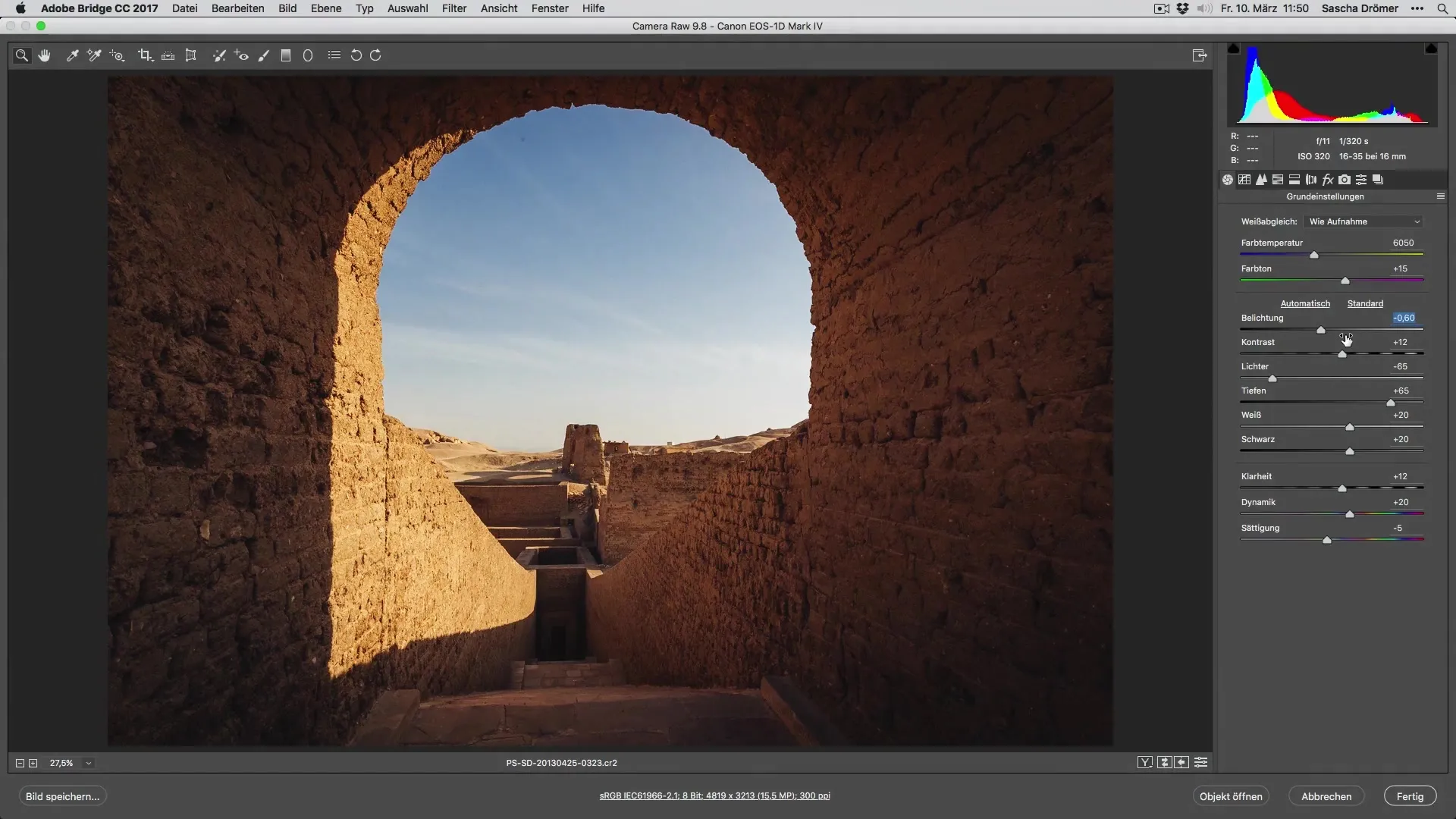
Обобщение – Оптимална обработка на почивни снимки: техники и инструменти
В това ръководство научи как чрез целенасочени корекции с радиални филтри и други инструменти да постигаш впечатляващи резултати при редакцията на изображения. Можеш да използваш потенциала на почивните си снимки до максимум чрез цветове, яснота и експозиция. Сега остава да представиш редактираните си снимки и да постигнеш желания „уау“ ефект!
Често задавани въпроси
Как да приложа пресет в Lightroom?Можеш просто да избереш пресет и да го приложиш върху снимката си като кликнеш върху него.
Мога ли да отменя направените корекции?Да, всички промени в Lightroom не са необратими веднага – винаги можеш да се върнеш към оригиналната версия.
Как да редактирам няколко снимки едновременно?Можеш да приложиш пресет върху всички избрани снимки, за да спестиш време.


